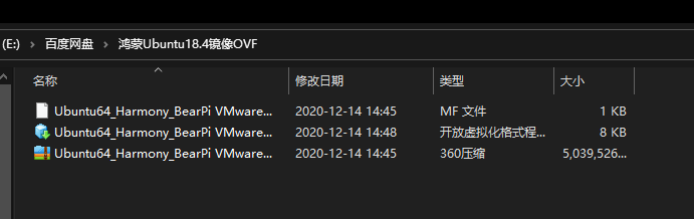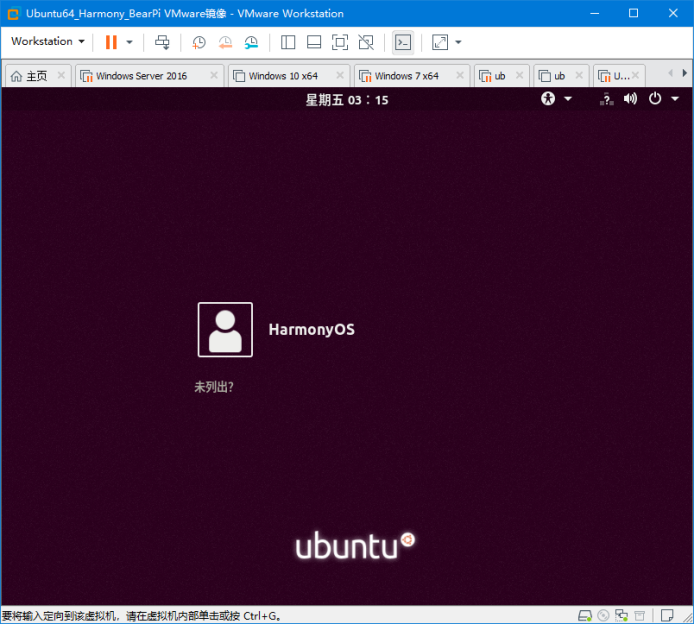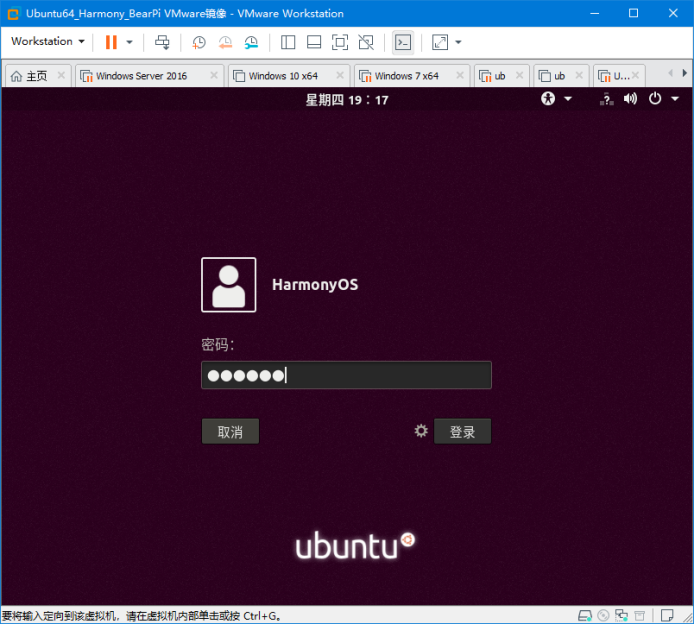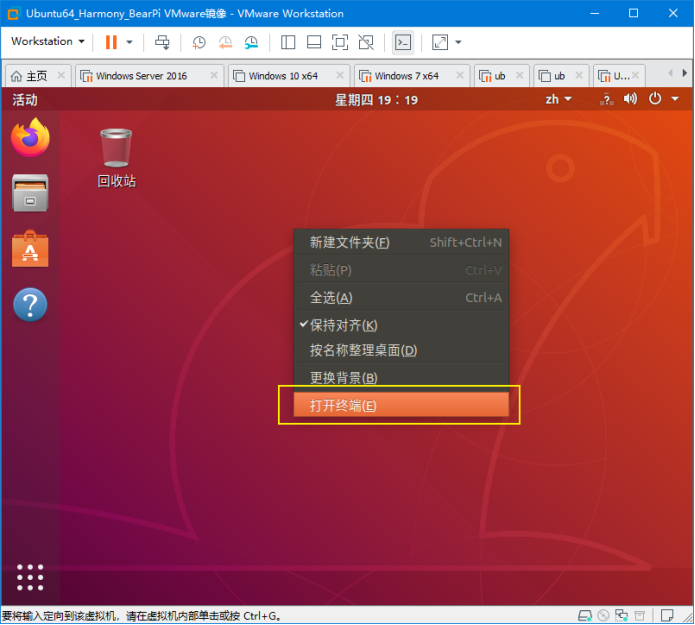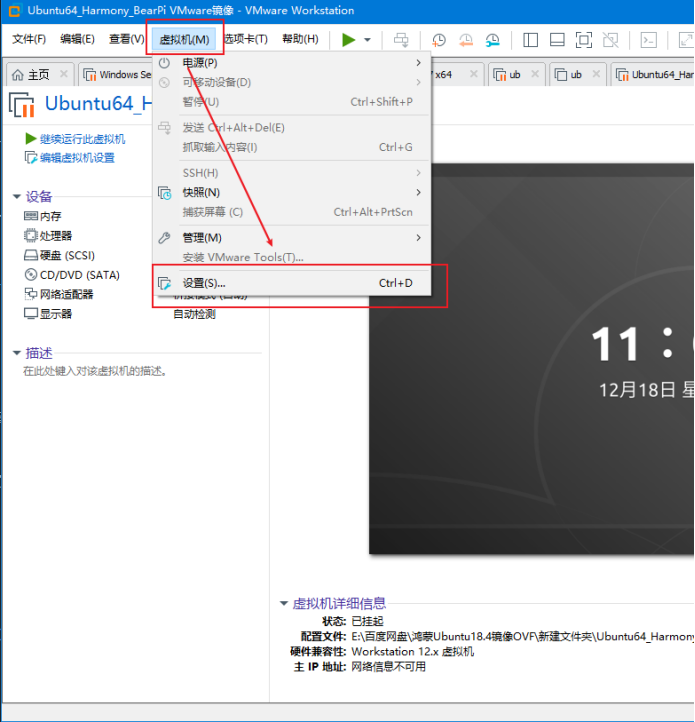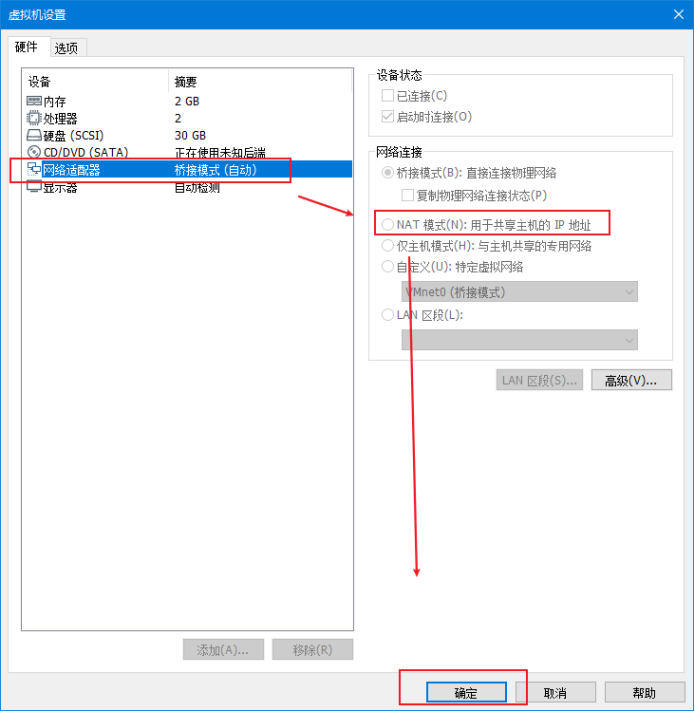[文章]【学习打卡】HiSpark Wi-Fi IoT小车从零到一
0
1
HiSpark Wi-Fi IoT小车从零到一
一、环境搭建
1.1、准备工作
1.1.1 硬件资源准备
一台电脑(windows系统)、HiSpark Wi-Fi IoT小车套件、一条Type-C数据线
1.1.2 软件准备
- 下载官方提供镜像
- 下载地址(百度云):https://pan.baidu.com/s/1T0Tcl3y48C1p5L6y-6HJNg 提取码:eusr
- 下载HiBurn
- 下载地址(百度云):https://pan.baidu.com/s/1bp2ypAfH2HaNPTY2KwEhEA 提取码:1234
- 下载并安装虚拟机VMware Workstation
- 下载并安装MobaXterm工具
- 下载并安装RaiDrive工具
- 下载并安装开发板USB驱动
- 下载并安装VS Code
- 下载OpenHarmony源码
** 下载地址:**https://repo.huaweicloud.com/harmonyos/os/1.1.4/code-v1.1.4-LTS.tar.gz - 下载OpenHarmony源码
- 下载数字管家源码
1.1.3 开始部署环境
- 解压百度云下载的HarmonyOS
Ubuntu18.4镜像OVF.zip文件到某个目录。**
**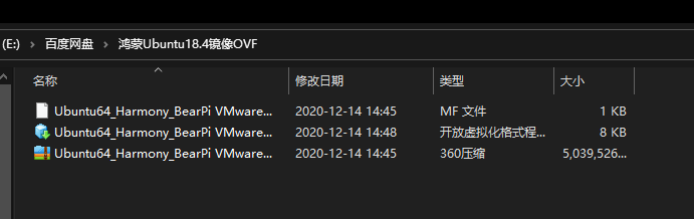
- 打开VMware Workstation工具
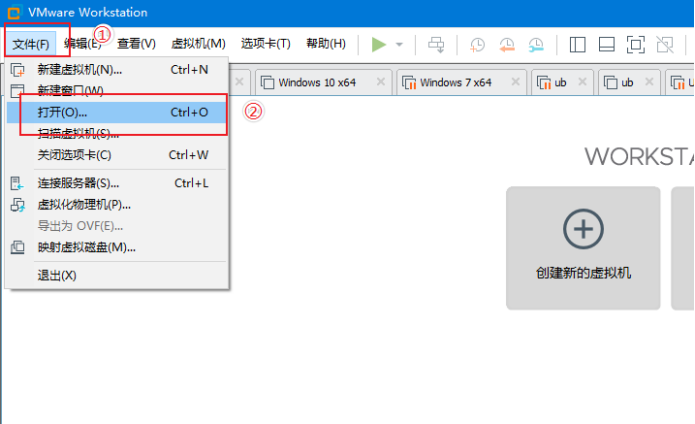
- 选择第1步解压的
Ubuntu18.4镜像OVF文件夹中,点击打开
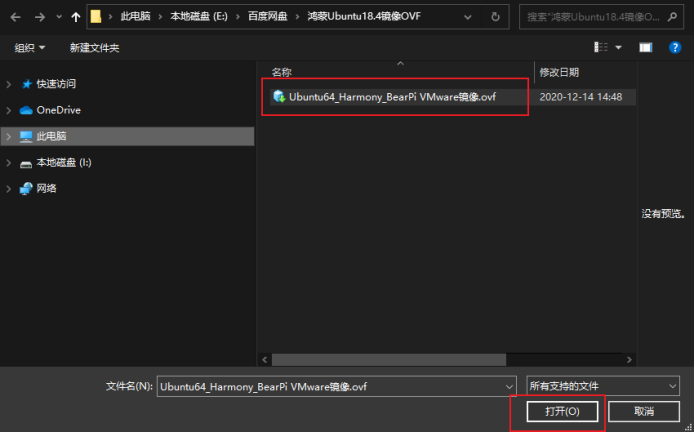
- 导入镜像到本地磁盘(选择一个磁盘空间大小≥ 10G的盘),点击
导入。
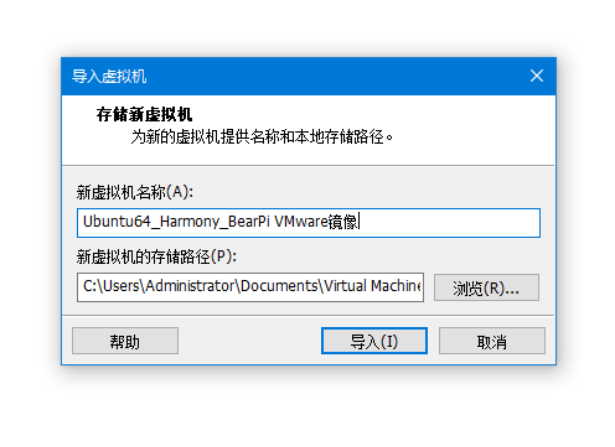
- 点击
开启此虚拟机,来开启虚拟机电源
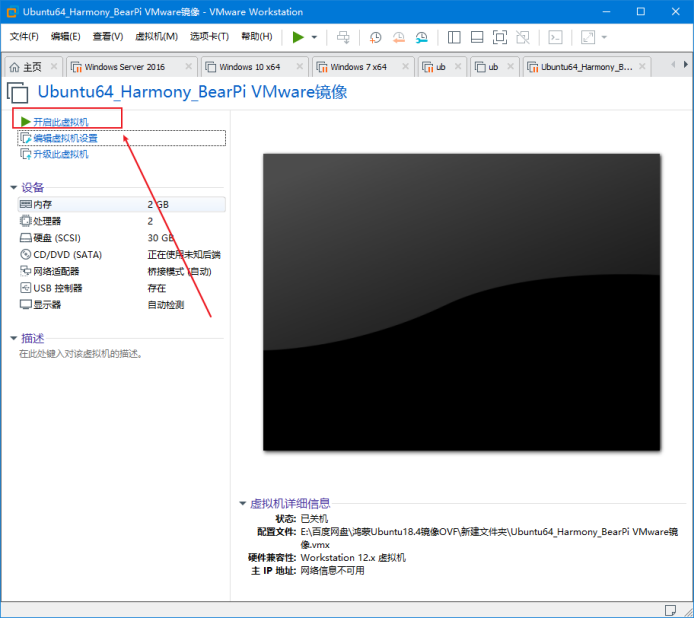
- 此时虚拟机进入登录界面,点击
HarmonyOS
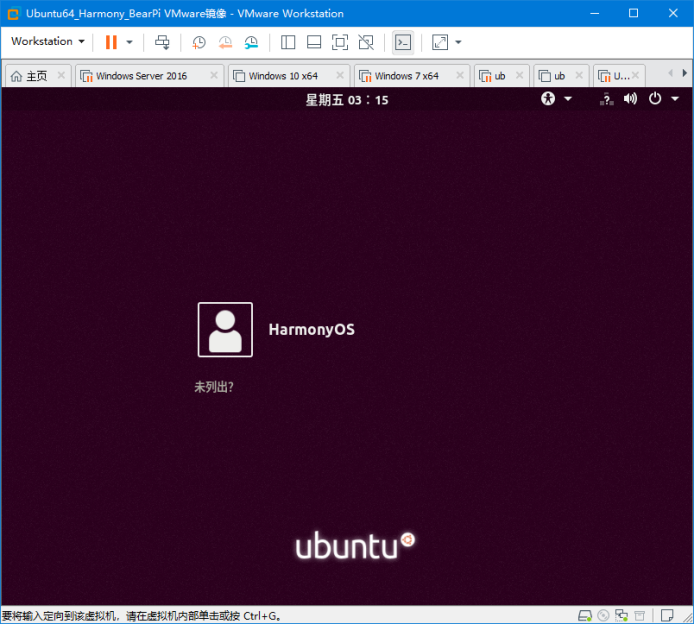
- 输入密码:bearpi,然后点击
登录
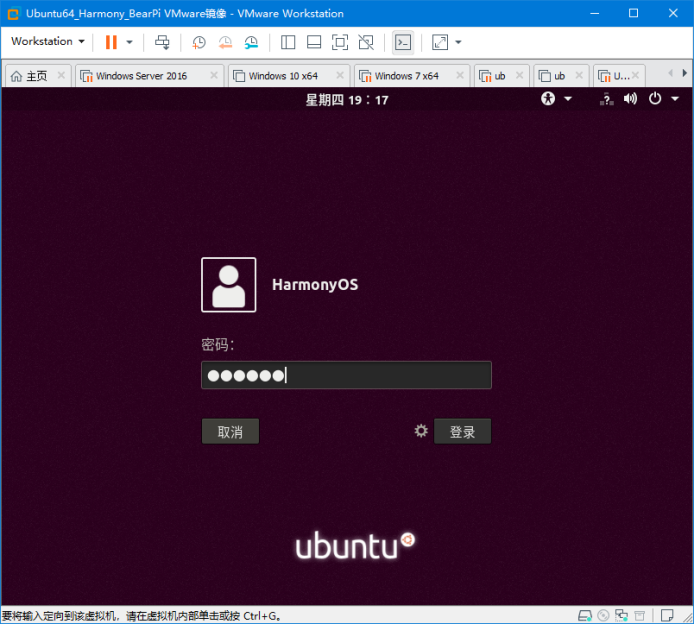
- 进入桌面后,点击桌面空白处
右键,点击打开终端(E)
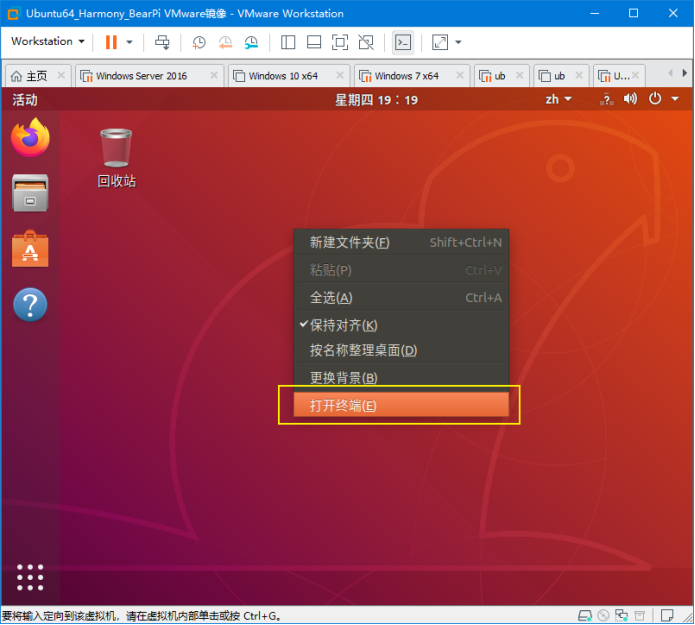
- 在终端中输入
ifconfig,然后点击回车,除lo外,另外一个就是你的网卡信息,记录你获取到的IP地址。
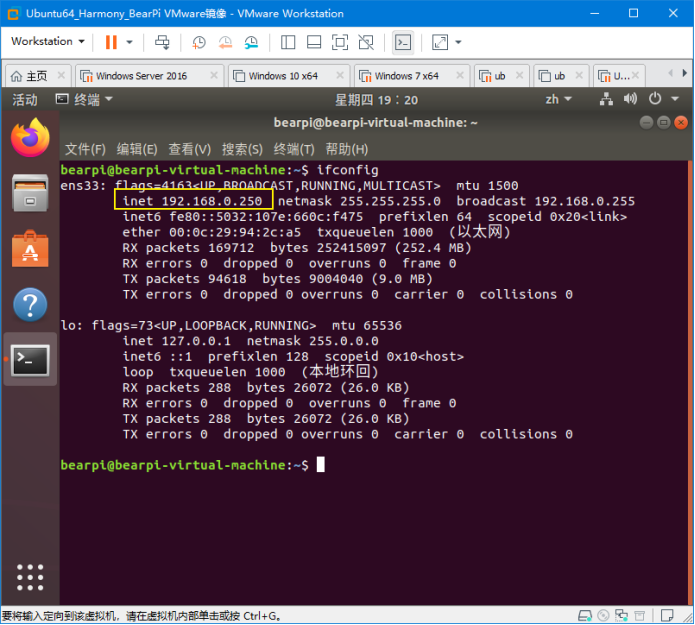
- 最小化VMware Workstation,回到Windows桌面上。
- 附加:如果连不上网络(如果主机网络需要拨号,如
校园网络、ADSL拨号等)
在VMware Workstation中,点击虚拟机>>设置
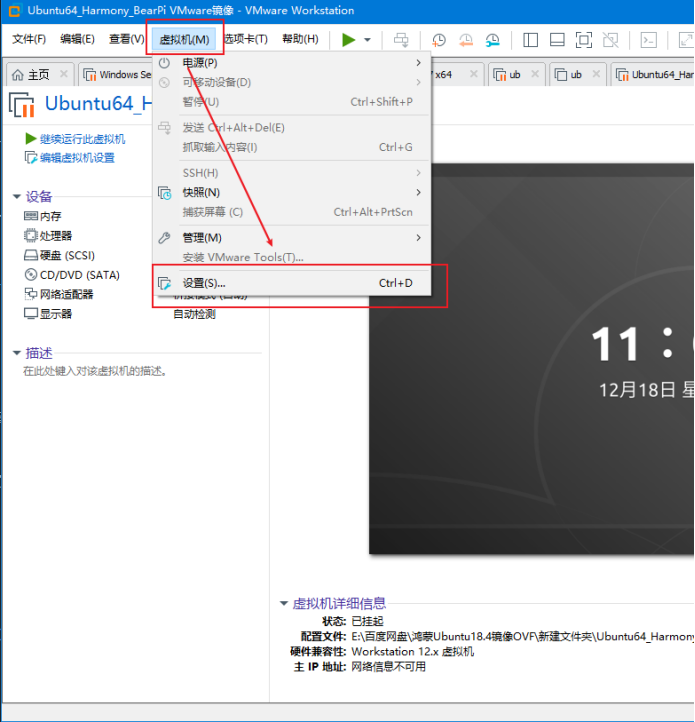
然后在网络适配器中,改成NAT 模式,点击确定
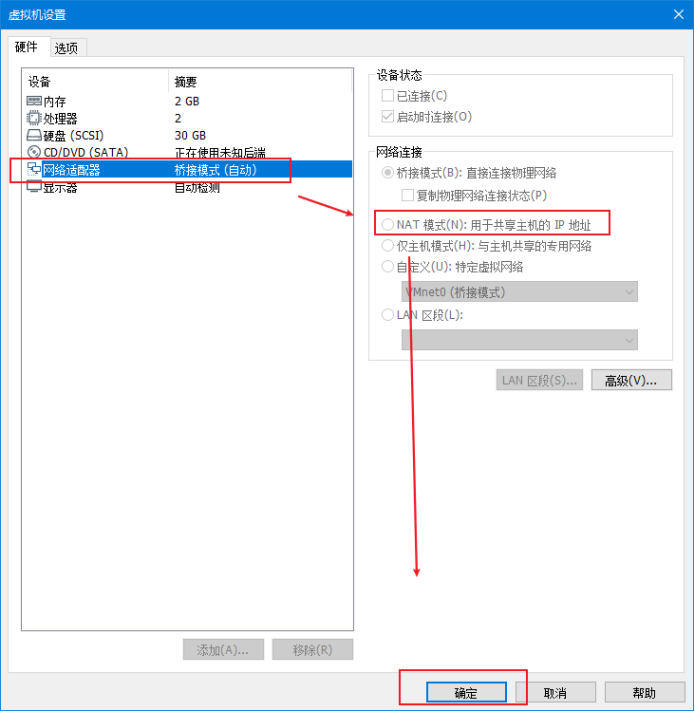
然后再回到步骤8。
1.1.4 在Windows上远程连接服务器
- 打开
MobaXterm工具,并依次点击:Session,SSH按钮。
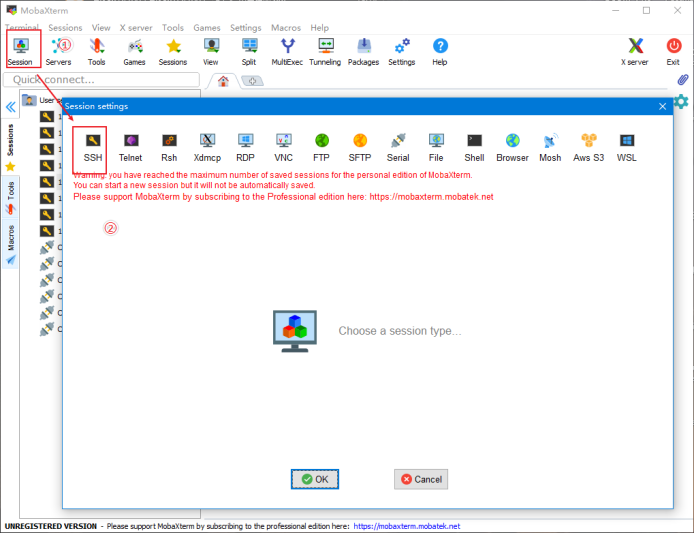
- 输入连接信息,远程地址,并点击OK
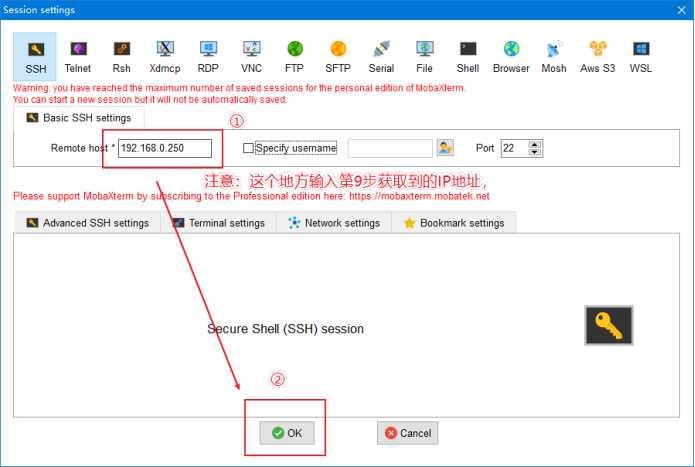
- 输入账号:
bearpi,点击回车
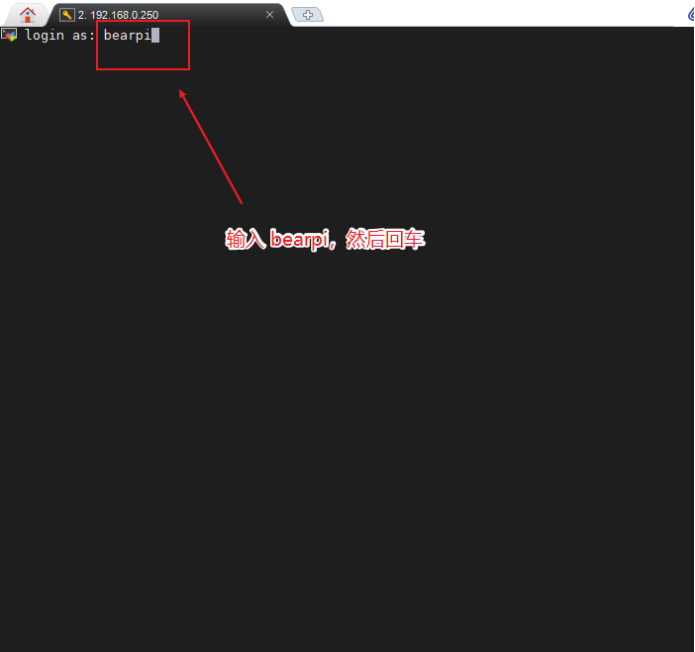
- 输入密码:
bearpi,注意,输入密码的时候屏幕不会显示,输完之后点击回车
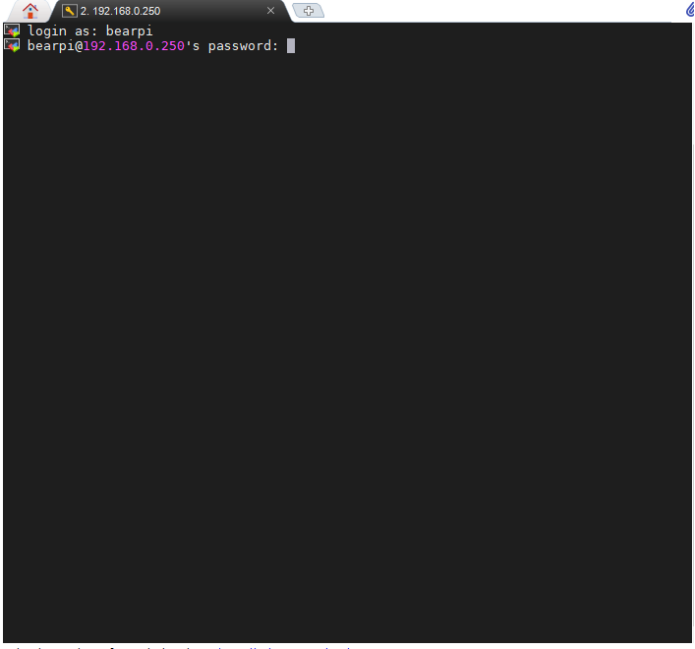
- 在弹出的界面上,点击
Yes保存账号信息,以免下次输入
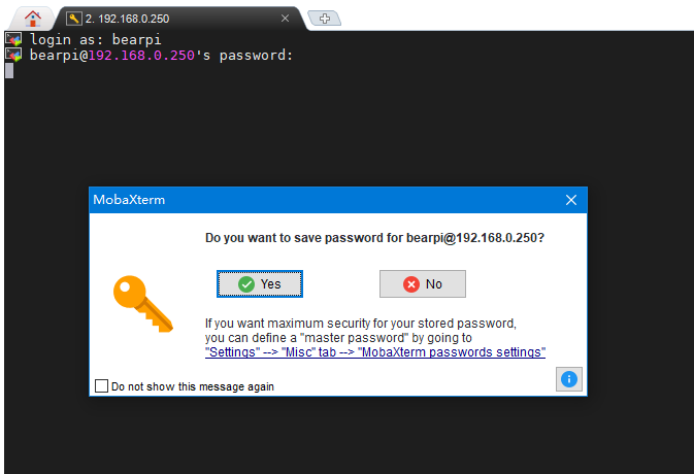
1.1.5 把ubuntu文件远程映射到Windows上
- 安装RaiDrive软件
默认安装即可。 - 切换为中文语言
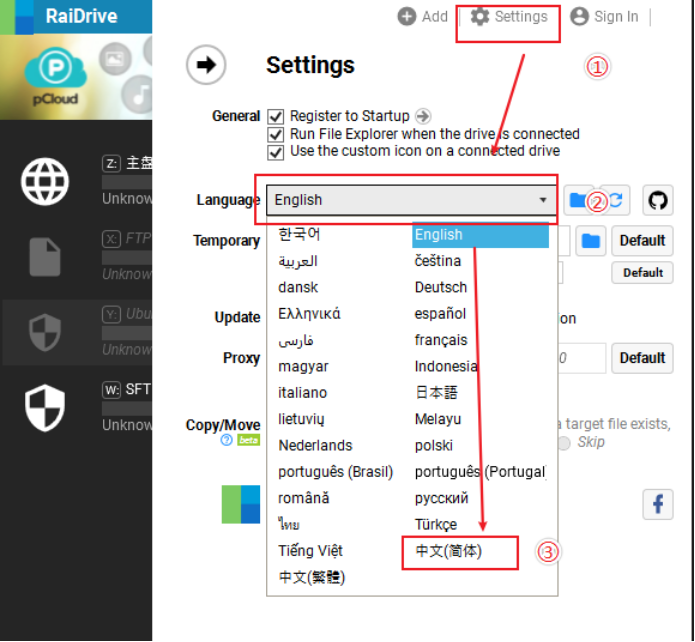
- 添加链接信息
- 取消勾选只读
- SFTP://****__ (这个输入 三.9 获取到的地址)
- 账户:账号和密码皆为 bearpi
- 其他默认
- 点击
确定
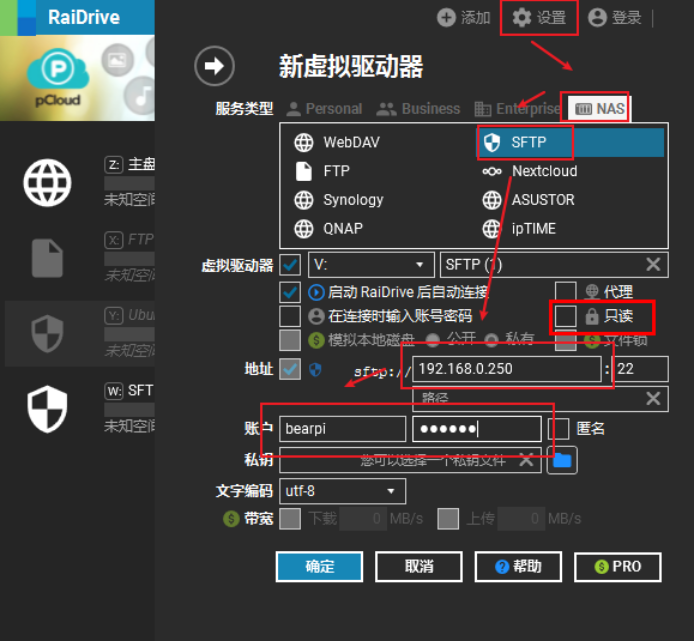
- 查看本地映射的ubuntu文件路径
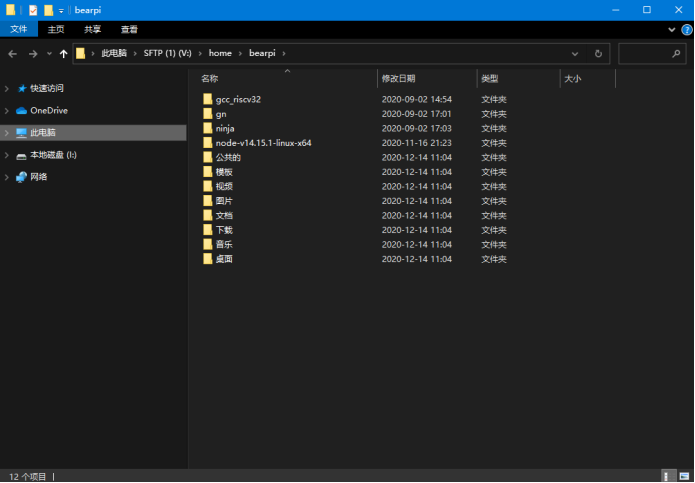
二、源码增添
2.1** **在ubuntu上拉取下载的源码
2.1.1** **从桌面文件复制到虚拟盘
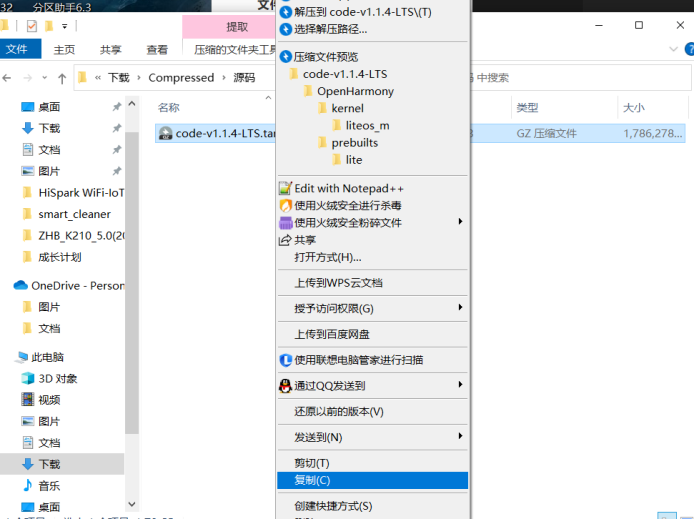
注意复制到的路径!!!
同理把数字管家的源码也复制到该目录..........
2.1.2** ** 编译前准备
- 代码拷贝
cp -rfa ~/knowledge_demo_smart_home/dev/device/bearpi ~/OpenHarmony1.01/device/ cp -rfa ~/knowledge_demo_smart_home/dev/team_x ~/OpenHarmony1.01/vendor/ cp -rfa ~/knowledge_demo_smart_home/dev/third_party/iot_link ~/OpenHarmony1.01/third_party/
2.1.2.1** **如果命令行失败也可以手动复制
第一条命令
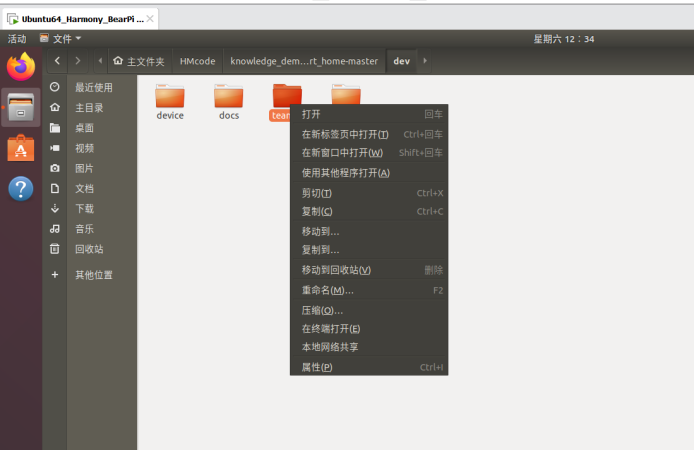
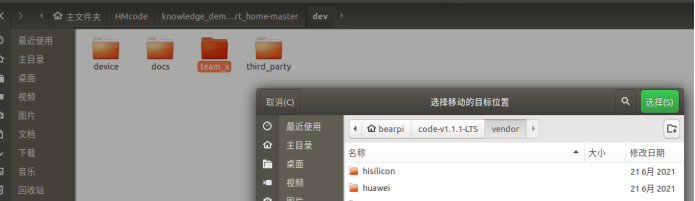
第二条命令
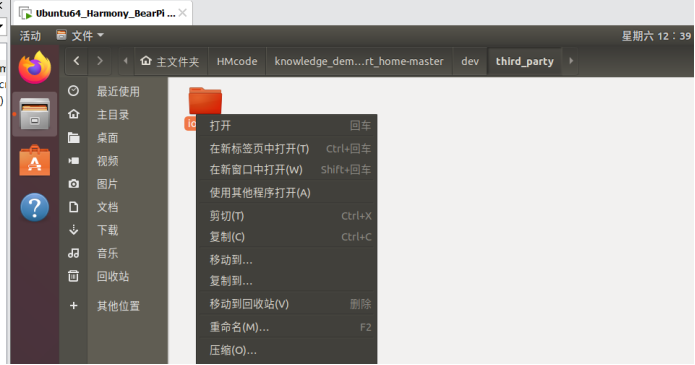
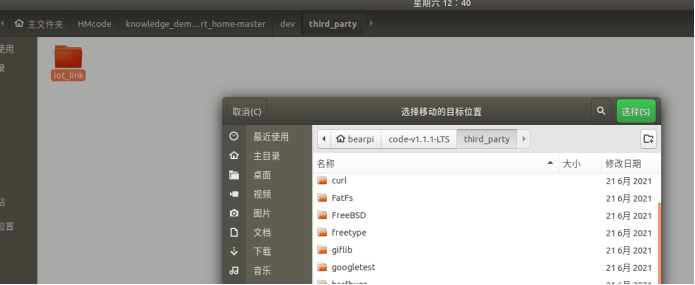
第三条命令
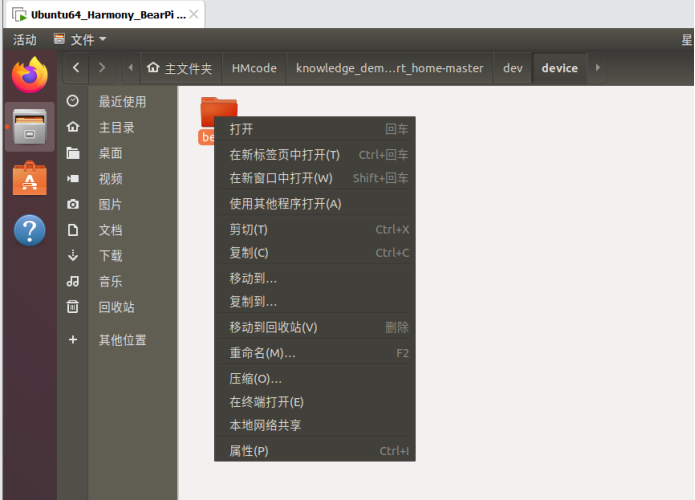
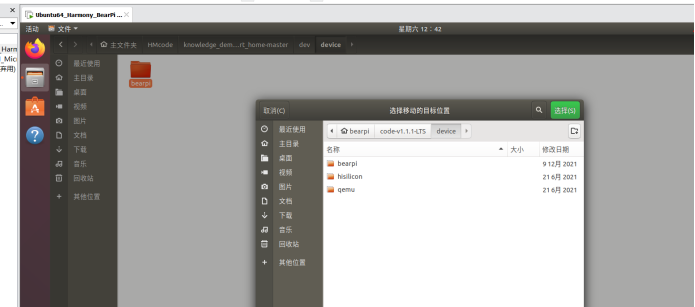
2.1.2.2** **整合并修改完成后的目录结构如下图:
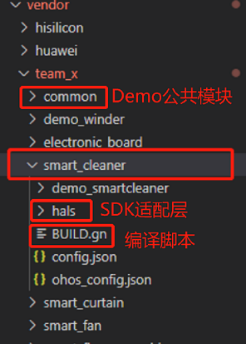
三、源码编译&烧录
编译命令:
hb set // 如果是第一次编译,Input code path 命令行中键入"./" 指定OpenHarmony工程编译根目录后 回车,
如下图所示,使用键盘上下键选中智能扫地机
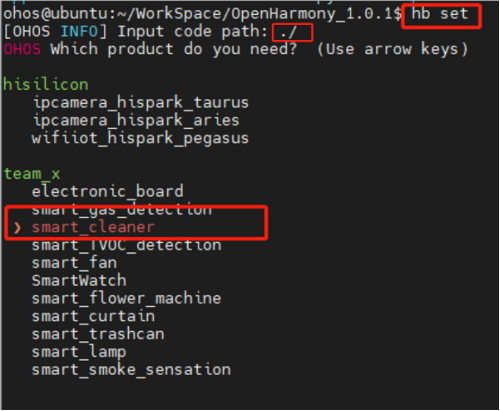
hb build // 如果需要全量编译,可以添加-f 选项
四、出现的问题分析解决
Hispark 开发板相关文件修改
4.1 打开编译I2C、PWM驱动
4.1.1** **修改usr_config.mk 文件
地址:device/hisilicon/hispark_pegasus/sdk_liteos/build/config/usr_config.mk
使能如下配置项
CONFIG_I2C_SUPPORT=y
CONFIG_PWM_SUPPORT=y
4.2 屏蔽字段
4.2.1** **修改wifiservice 文件夹
地址:device/hisilicon/hispark_pegasus/hi3861_adapter/hals/communication/wifi_lite/wifiservice/source/wifi_hotspot.c
EnableHotspot函数中屏蔽如下字段
139 //if (SetHotspotIpConfig() != WIFI_SUCCESS) {
140 // return ERROR_WIFI_UNKNOWN;
141 //}
地址:device/hisilicon/hispark_pegasus/hi3861_adapter/hals/communication/wifi_lite/wifiservice/source/wifi_device.c
DispatchConnectEvent函数下 屏蔽StaSetWifiNetConfig相关代码行
239 //StaSetWifiNetConfig(HI_WIFI_EVT_CONNECTED);
260 //StaSetWifiNetConfig(HI_WIFI_EVT_DISCONNECTED);
回帖高级模式
声明:本文内容及配图由入驻作者撰写或者入驻合作网站授权转载。文章观点仅代表作者本人,不代表电子发烧友网立场。文章及其配图仅供工程师学习之用,如有内容图片侵权或者其他问题,请联系本站作侵删。 侵权投诉